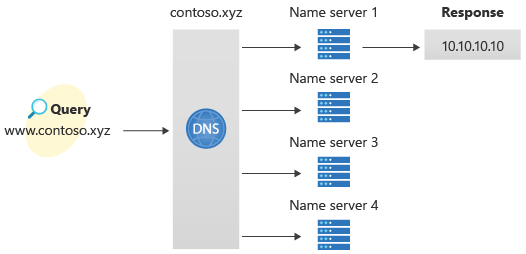Rychlý start: Vytvoření zóny Azure DNS a záznam pomocí Azure CLI
Tento článek vás provede kroky k vytvoření první zóny a záznamu DNS pomocí Azure CLI, které je dostupné pro Windows, Mac a Linux. Tyto kroky můžete provést také pomocí webu Azure Portal nebo Azure PowerShellu.
Zóna DNS slouží k hostování záznamů DNS pro konkrétní doménu. Pokud chcete začít hostovat svou doménu v DNS Azure, musíte vytvořit zónu DNS pro daný název domény. Všechny záznamy DNS pro vaši doménu se pak vytvoří v této zóně DNS. Nakonec, pokud chcete zónu DNS publikovat na internetu, bude potřeba nakonfigurovat pro doménu názvové servery. Jednotlivé kroky jsou popsány níže.
Azure DNS také podporuje privátní zóny DNS. Další informace o privátních zónách DNS najdete v tématu Použití DNS Azure pro privátní domény. Příklad vytvoření privátní zóny DNS najdete v tématu Začínáme s privátními zónami Azure DNS pomocí rozhraní příkazového řádku.
Pokud ještě nemáte předplatné Azure, vytvořte si bezplatný účet Azure před tím, než začnete.
Požadavky
Použijte prostředí Bash v Azure Cloud Shellu. Další informace najdete v tématu Rychlý start pro Bash v Azure Cloud Shellu.
Pokud dáváte přednost místnímu spouštění referenčních příkazů rozhraní příkazového řádku, nainstalujte Azure CLI. Pokud používáte Windows nebo macOS, zvažte spuštění Azure CLI v kontejneru Docker. Další informace najdete v tématu Jak spustit Azure CLI v kontejneru Dockeru.
Pokud používáte místní instalaci, přihlaste se k Azure CLI pomocí příkazu az login. Pokud chcete dokončit proces ověřování, postupujte podle kroků zobrazených na terminálu. Další možnosti přihlášení najdete v tématu Přihlášení pomocí Azure CLI.
Po zobrazení výzvy nainstalujte rozšíření Azure CLI při prvním použití. Další informace o rozšířeních najdete v tématu Využití rozšíření v Azure CLI.
Spuštěním příkazu az version zjistěte verzi a závislé knihovny, které jsou nainstalované. Pokud chcete upgradovat na nejnovější verzi, spusťte az upgrade.
- Tento článek vyžaduje verzi 2.0.4 nebo novější azure CLI. Pokud používáte Azure Cloud Shell, je už nainstalovaná nejnovější verze.
Vytvoření skupiny prostředků
Před vytvořením zóny DNS vytvořte skupinu prostředků, která bude obsahovat zónu DNS.
az group create --name MyResourceGroup --location "East US"
Vytvoření zóny DNS
Zóna DNS se vytvoří příkazem az network dns zone create. Pokud chcete zobrazit nápovědu k tomuto příkazu, zadejte az network dns zone create -h.
Následující příklad vytvoří zónu DNS s názvem contoso.xyz ve skupině prostředků MyResourceGroup. Nahraďte hodnoty vlastními a použijte tento příklad k vytvoření zóny DNS.
az network dns zone create -g MyResourceGroup -n contoso.xyz
Vytvoření záznamu DNS
K vytvoření záznamu DNS použijte příkaz az network dns record-set [record type] add-record. Nápovědu k záznamům A najdete v tématu azure network dns record-set A add-record -h.
Následující příklad vytvoří záznam s relativním názvem "www" v zóně DNS "contoso.xyz" ve skupině prostředků "MyResourceGroup". Plně kvalifikovaný název sady záznamů je "www.contoso.xyz". Typ záznamu je A, s IP adresou 10.10.10.10 a výchozí hodnotou TTL 3600 sekund (1 hodina).
az network dns record-set a add-record -g MyResourceGroup -z contoso.xyz -n www -a 10.10.10.10
Zobrazení záznamů
K výpisu záznamů DNS ve vaší zóně použijte následující příkaz:
az network dns record-set list -g MyResourceGroup -z contoso.xyz
Testování překladu IP adres
Teď, když máte testovací zónu DNS s testovacím záznamem A, můžete otestovat překlad názvů pomocí nástroje s názvem nslookup.
Otestování překladu názvů DNS:
Spuštěním následující rutiny získejte seznam názvových serverů pro vaši zónu:
az network dns record-set ns show --resource-group MyResourceGroup --zone-name contoso.xyz --name @Zkopírujte jeden z názvů názvových serverů z výstupu předchozího kroku.
Otevřete příkazový řádek a spusťte následující příkaz:
nslookup www.contoso.xyz <name server name>Příklad:
nslookup www.contoso.xyz ns1-08.azure-dns.com.Mělo by se zobrazit něco jako na následující obrazovce:
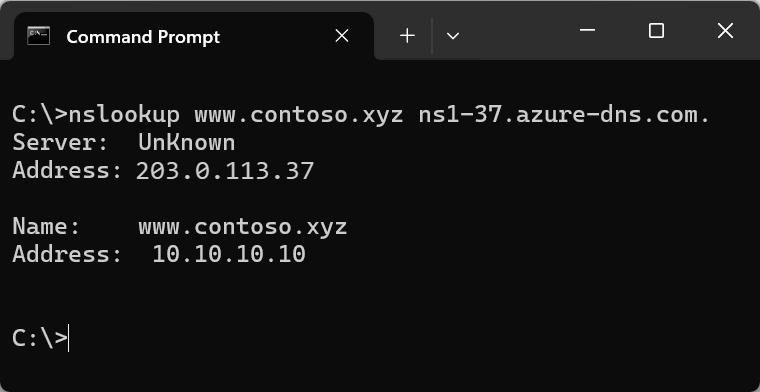
Název hostitele www.contoso.xyz přeloží na 10.10.10.10, stejně jako jste ho nakonfigurovali. Tento výsledek ověří, že překlad názvů funguje správně.
Vyčištění prostředků
Pokud už nejsou potřeba, můžete odstranit všechny prostředky vytvořené v rámci tohoto rychlého startu odstraněním skupiny prostředků:
az group delete --name MyResourceGroup
Další kroky
Teď, když jste vytvořili svoji první zónu a záznam DNS pomocí Azure CLI, můžete vytvořit záznamy pro webovou aplikaci ve vlastní doméně.